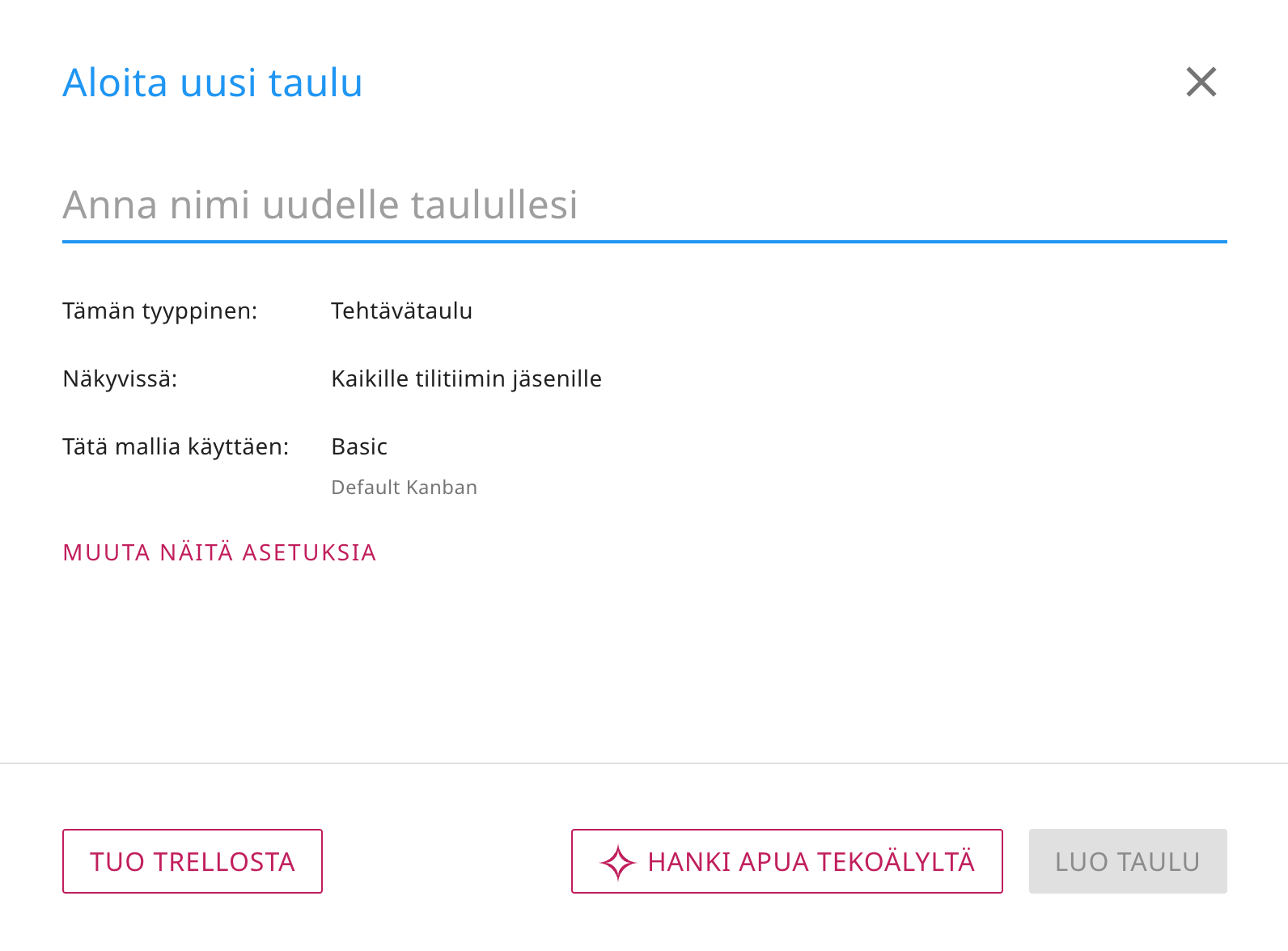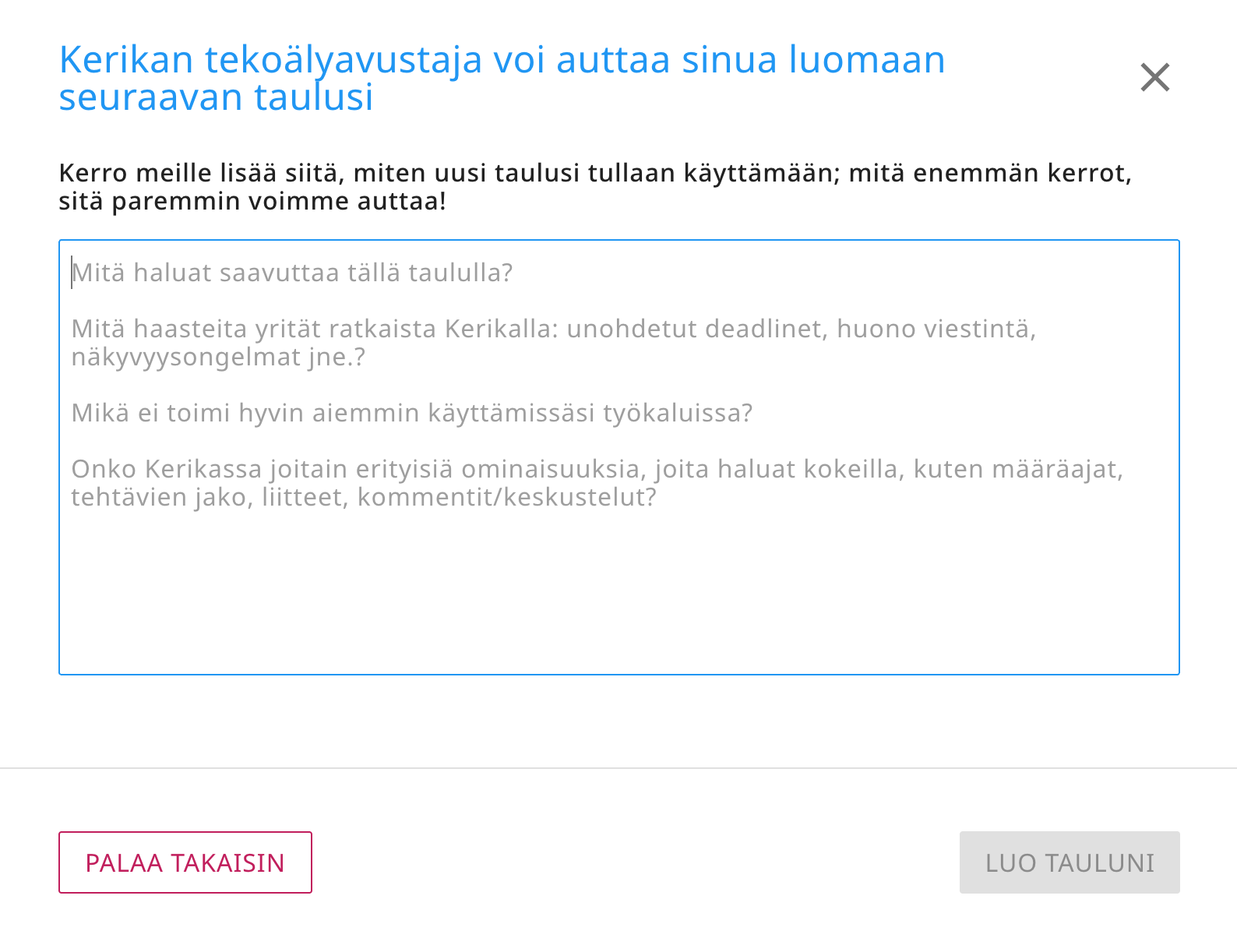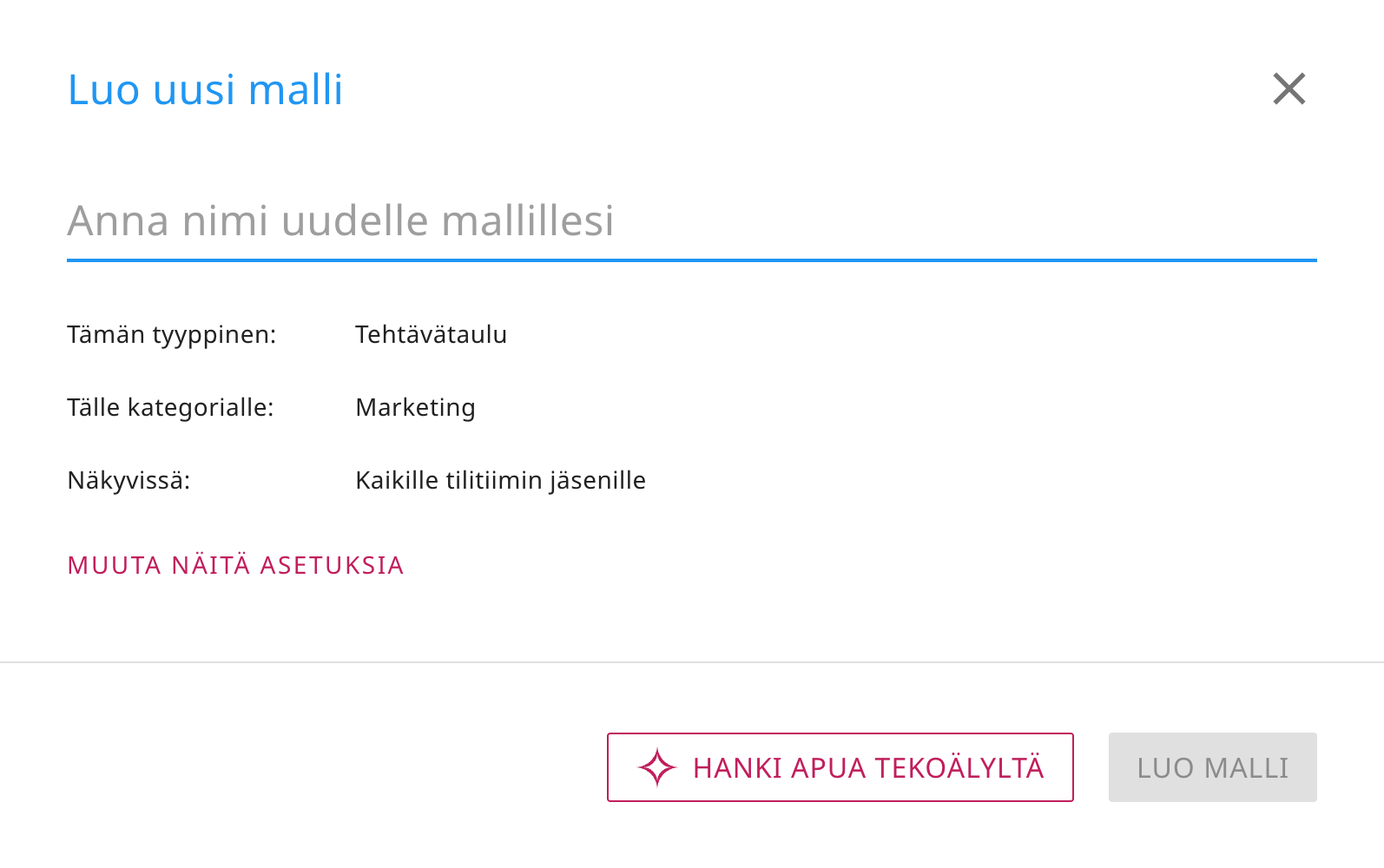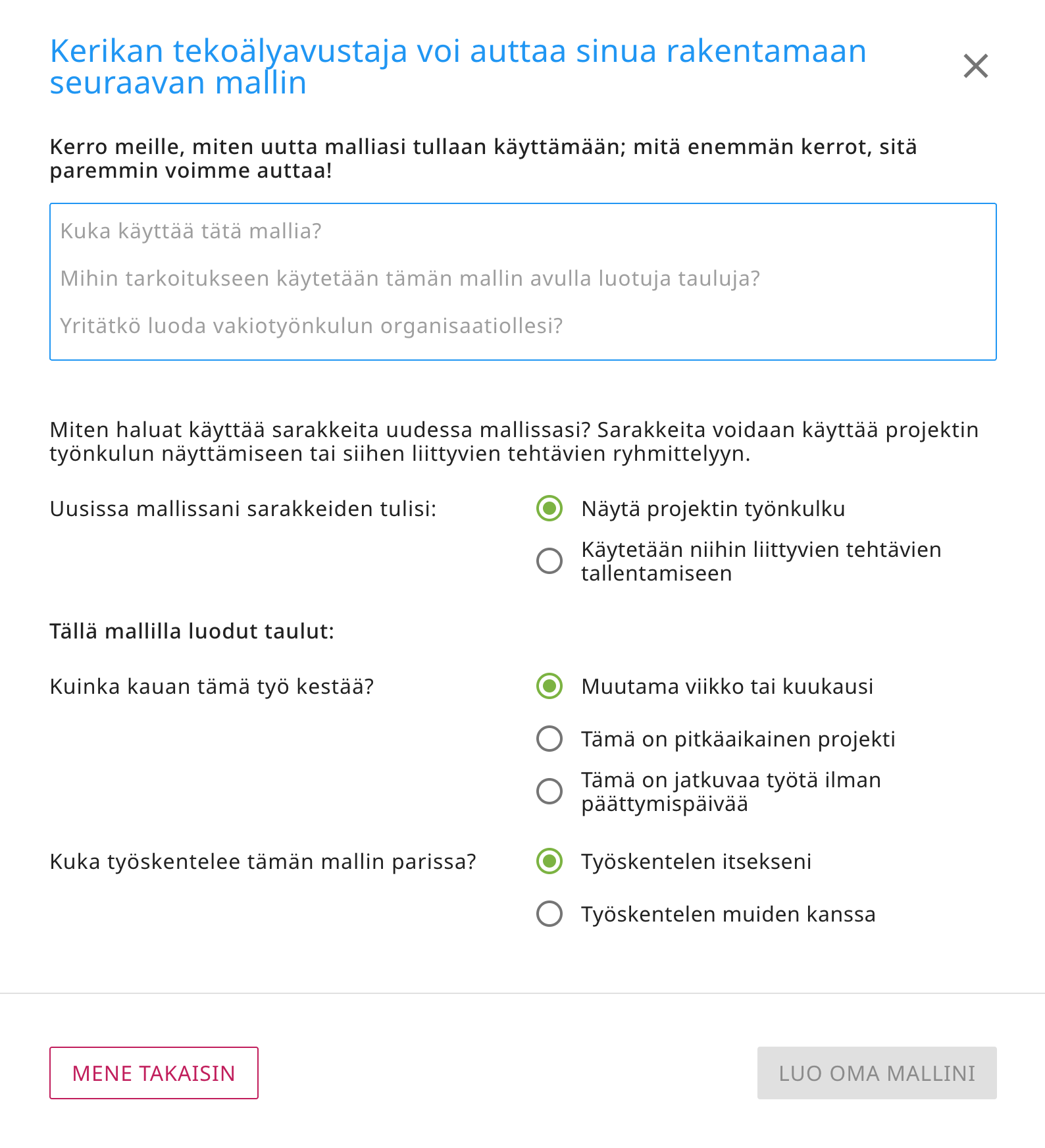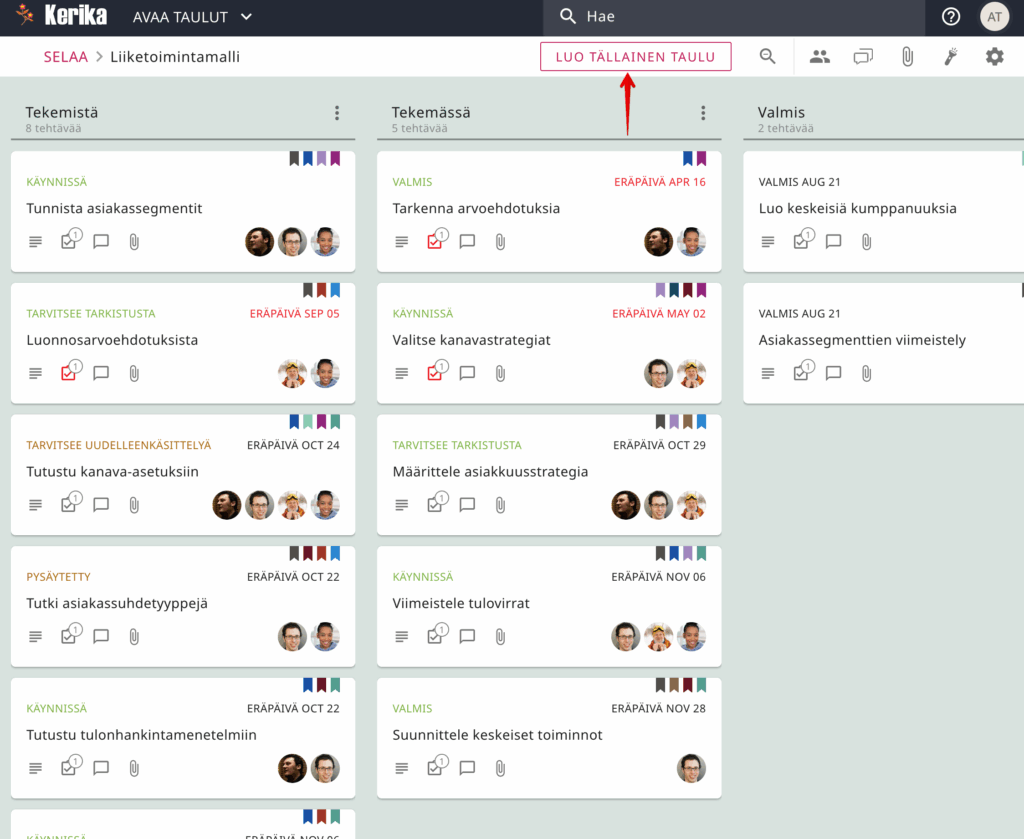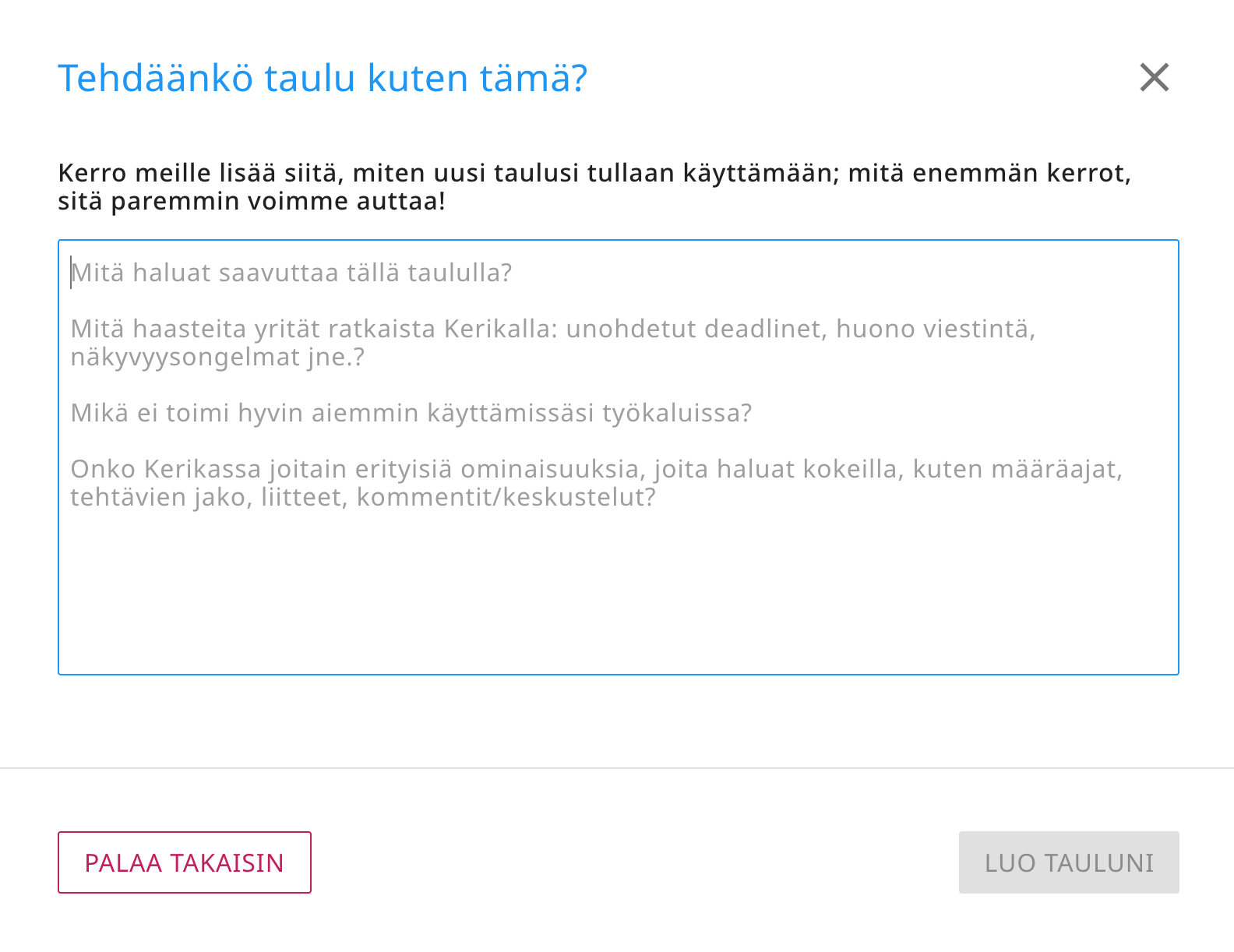Våre gamle priser har ikke endret seg på over 10 år og gjenspeilet ikke lenger verdien av produktet vårt eller det faktum at vi nå har flere brukere utenfor USA enn innenfor.
Derfor var det på tide å oppdatere vår prismodell på alle områder! I dette blogginnlegget oppsummerer vi alle endringene, og i seksjonene nedenfor finner du lenker til andre blogginnlegg og nettsider som forklarer hver enkelt endring i detalj.
Lavere priser for de fleste land
De siste 10 årene har vi hatt én fast pris: $7 per teammedlem, betalt årlig. Selv om dette var en lav pris for det amerikanske markedet, var det en utfordring for brukere i land med mindre utviklede økonomier og lavere kjøpekraft.
Vi gjør nå Kerika mer tilgjengelig for brukere utenfor USA:
- Den nye prisen for Profesjonell Plan for kunder i USA vil være $9 per bruker per måned eller $90 per år.
- Kunder i nesten alle andre land kan kjøpe abonnement til en lavere pris.
Dette betyr at kunder i land med mindre økonomier kan kjøpe de samme Kerika-abonnementene som kunder i rikere økonomier, men til en betydelig lavere pris.
Dette vil være synlig når du besøker prisingssiden på Kerikas nettside og når du ser på tilgjengelige planer i Kerika-appen. Prisen som vises vil være rabattert og i din lokale valuta.
For eksempel vil brukere i Norge se Profesjonell Plan til kr 60 per måned / kr 600 per år.
(Forretningsplanen for meksikanske kunder vil være kr 90 per måned / kr 900 per år.)
Betal i din egen valuta
I tillegg til lavere priser utenfor USA, lar vi nå kundene våre betale i 135 forskjellige valutaer.
Dette vil gjøre det enklere for folk i ulike land, som kan ha vanskeligheter med å handle i amerikanske dollar, å kjøpe Kerika-abonnement.
Les mer om valutaer.
Månedlige eller årlige abonnementer
Nye brukere av en nettjeneste kan være usikre på å kjøpe et årlig abonnement før de er helt kjent med tjenesten. Det mest naturlige for nye kunder er å gjøre en mindre økonomisk forpliktelse i starten, ved å kjøpe månedlige abonnementer. Nå gjør vi dette enklere.
Du kan nå velge mellom månedlige eller årlige abonnementer (men ikke blande begge).
Årlige abonnementer koster 10 ganger månedsprisen, så hvis du planlegger å bruke Kerika i mer enn 10 måneder, vil det være billigere å velge et årlig abonnement.
Men hvis du er ny kunde og nøler med å forplikte deg til Kerika, har du nå en enkel måte å fortsette å bruke tjenesten etter din 30-dagers gratis prøveperiode: kjøp et månedlig abonnement i noen måneder, og bytt deretter til et årlig abonnement for å spare penger når du er overbevist om fordelene med Kerika for teamets produktivitet.
30-dagers pengene-tilbake-garanti
For å gjøre det enda enklere for nye kunder å kjøpe årlige abonnementer med selvtillit, tilbyr vi nå en 30-dagers pengene-tilbake-garanti.
Hvis du ombestemmer deg innen 30 dager etter kjøpet av et årlig abonnement, uansett grunn, kan du be om full tilbakebetaling.
Nå trenger du ikke å bekymre deg for å gjøre en feil når du klikker på kjøpsknappen!
Les mer om vår 30-dagers pengene-tilbake-garanti.
Andre refusjoner kun som Kerika-kreditt
Vårt gamle system for beregning og håndtering av refusjoner var komplisert og skapte problemer i faktureringssystemet vårt, noe som førte til feil som påvirket både kundene våre og oss.
Vi går nå over til et enklere system:
- Hvis du kansellerer et abonnement, vil du motta pro-rata kreditt i din Kerika-konto, som du kan bruke på fremtidige kjøp.
- Kreditt utløper ikke og kan ikke utbetales i kontanter – den kan kun brukes på fremtidige kjøp.
Les mer om vår refusjonspolicy.
Akademisk og ideell rabatt
Den gamle Akademiske og ideelle planen tillot team på opptil 10 personer å bruke Kerika gratis. Dette systemet var vanskelig å administrere, ble ofte misbrukt, og hjalp ikke alle skoler, universiteter og ideelle organisasjoner.
Den nye Akademiske og ideelle planen fungerer nå med en 50 % rabatt:
- Hvis du kvalifiserer, kan du kjøpe enhver plan til halv pris.
- Ingen begrensning på teamstørrelse.
Dette gjør det lettere for større organisasjoner å innføre Kerika på tvers av hele organisasjonen.
Les mer om den ideelle rabatten.
De fleste kjøp må gjøres online
Tidligere tilbød vi muligheten til å be om en faktura som kunne betales med bankgiro eller direkte innskudd. Dessverre ble dette misbrukt av en uventet mengde brukere som ba om fakturaer, men aldri betalte dem.
Med det nye systemet vil offline kjøp (dvs. fakturabetaling) kun være tilgjengelig for utvalgte kunder.
- Eksisterende kunder som har brukt denne metoden i årevis (f.eks. offentlige etater eller store selskaper som krever fakturabehandling via sine økonomiavdelinger) kan fortsatt bruke den, men med strenge regler: Hvis fakturaer ikke betales i tide, blir de tilknyttede abonnementene kansellert.
Hvis du er en ny kunde og trenger denne betalingsmåten, kontakt oss.
Enklere å erstatte brukere i en konto
Med det nye prissystemet blir det enklere for kundene våre å bytte ut en bruker med en annen uten ekstra kostnader, så lenge fjerningen av den gamle brukeren og tillegg av den nye skjer samme dag.
Hvis en bruker fjernes fra et team og en ny legges til samme dag, vil ingen fakturering finne sted.
Flere detaljer i fakturahistorikken din
Skjermen for fakturahistorikk, som du kan få tilgang til ved å klikke på ”Administrer konto” i menyen øverst til høyre i skrivebordsappen, vil nå vise mer informasjon om endringer som:
- Aktivering/deaktivering av automatisk fornyelse,
- Legge til eller fjerne brukere, osv.
Dette vil hjelpe kundene våre med å forstå bedre hvordan faktureringen har endret seg over tid.
En smidig overgang
Dette er kanskje det viktigste punktet: Hvis du allerede er en Kerika-kunde, vil abonnementet ditt fortsette som før frem til slutten av inneværende periode.
- Hvis du tidligere kjøpte abonnement til $84 per bruker per år, og prisen i din region nå er kr 657, trenger du ikke å betale noe ekstra akkurat nå. De nye prisene trer i kraft ved slutten av den nåværende perioden.
- Hvis du hadde den gamle Akademiske og ideelle planen, vil den fortsette til slutten av den nåværende perioden. Deretter må du kjøpe enten Profesjonell eller Forretningsplan, men du vil automatisk få den ideelle rabatten.
Spørsmål eller bekymringer?
Vi forstår at prisendringer kan være utfordrende for noen brukere, uansett hvor nøye vi har utformet den nye modellen.
Vi hjelper deg gjerne med spørsmål og lytter til dine bekymringer.
Kontakt oss.